Adresářové systémy Linux se liší od Windows a mohou zmást nové uživatele. Takže přemýšlejte o adresářové struktuře Linuxu jako o stromě. Kořen stromu je místo, kde roste a v Linuxu je to místo, kde se adresáře rozvětvují.
Oddělovač adresářů je forward-lomítko (/), zkráceno na lomítko. Například cesta do kořenového adresáře se často označuje jako lomítko (/).
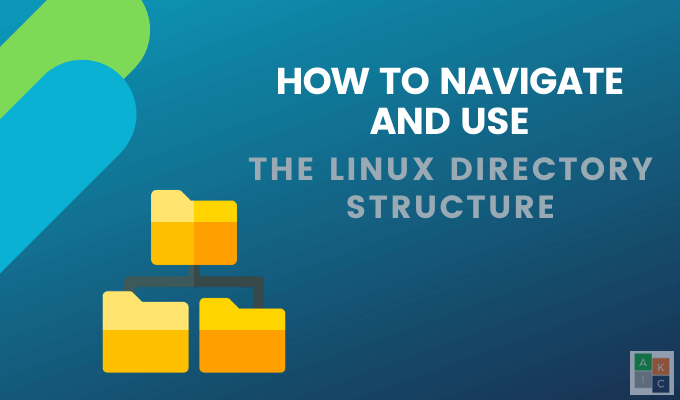
Co je struktura adresářů systému Linux?
Pro ty, kteří jsou obeznámeni v systému Linux jste slyšeli výrazy jako root, liba boot. Toto jsou příklady distribučních adresářů Linuxu.
Systémy Linux používají Hierarchie souborového systému (FHS). Definuje obsahovou a adresářovou strukturu všech linuxových distribucí.
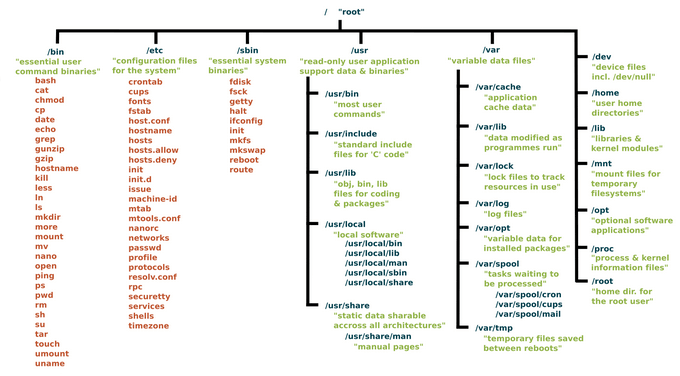
Základní navigace
Jak bylo uvedeno výše, struktura adresáře Linux odkazuje na složku pevného disku, na kterém byl nainstalován Linux.
Začněte spuštěním ls (uložení seznamu) a stiskněte klávesu Enter. Tento příkaz zobrazí seznam složek v aktuálním pracovním adresáři.
In_content_1 all: [300x250] / dfp: [640x360]->Mějte na paměti, že každá distribuce je dodávána s různými složkami v domovském adresáři.

Příkaz list je zkratkou pro uložení seznamu, ale systém souborů začíná jedním lomítkem (/), takže zadejte následující příkaz:
ls /

Ukáže vám adresářovou strukturu systému souborů Linux, nastavení pevného disku nebo výchozí strukturu složek.
Každá složka má určený účel. Domovský adresář je místo, kde jsou uživatelé, takže pomocí následujícího příkazu můžete zjistit, co je v domovském adresáři uživatele.
ls / home
Vymazání zadejte vymazatnebo použijte ctrl L. Mějte na paměti, že ctrl Lnemusí fungovat ve všech distribucích Linuxu, ale příkaz clearbude.
Vraťme se zpět k lspříkaz. Je to nejdůležitější příkaz k poznání a porozumění. Chcete uvést položky v adresáři, ve kterém se nacházíte.
Ale také můžete přidat další příkazy do ls. Například zadáním ls -l/se zobrazí jiný výstup než jen /. Zkuste to pomocí následujícího příkazu:
ls -l /
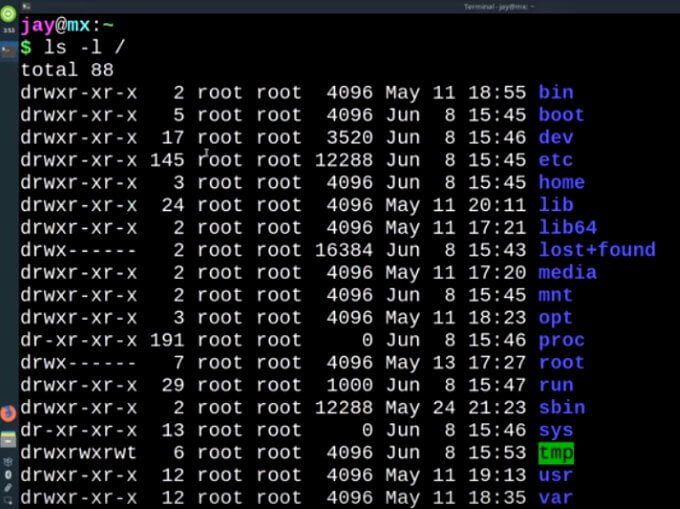
Na obrazovce můžete vidět mnohem více informací. Všechno je v podstatě na své vlastní linii. Příkaz -lznamená hledat dlouhý výpis.
To znamená, že chcete vidět více podrobností a také každou položku na samostatném řádku, aby bylo snazší čtení. Některé distribuce budou používat lljako alias pro -lpro příkaz long list.
Důležité složky, o kterých byste měli vědět
Ve vašem systému Linux je mnoho složek. Níže uvádíme nejdůležitější z nich.
Domovský adresář
Domovský adresář je ve výchozím nastavení, kde všichni uživatelé mají svůj osobní pracovní prostor. Každý uživatel bude mít vlastní složku v adresáři / home.
Pokud chcete vidět seznam všech složek ve vašem domovském adresáři, použijte následující příkaz:
ls -l / home
Protože jste již ve svém domovském adresáři, můžete také pomocí lsvytáhnout seznam toho, co je uvnitř, bez použití cesty.
Každý adresář v Struktura adresářů systému Linux je oddělena a začíná lomítkem (/). Jinými slovy, lsbez cesty zobrazí obsah vašeho aktuálního adresáře.
Pokud chcete změnit adresář, ve kterém pracujete, a vrátit se do kořenového adresáře souborový systém, použijte následující příkaz:
cd /
Pokud chcete vidět adresáře v kořenovém adresáři, použijte:
ls
Protože jste zpět v kořenovém adresáři a ne v domovském adresáři, zobrazí se seznam všech složek v kořenovém adresáři.
Chcete-li zobrazit dlouhý seznam v kořenovém adresáři, použijte:
ls -l
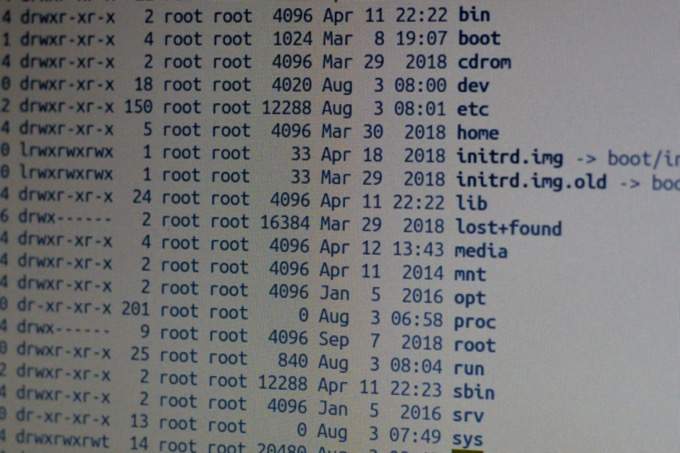
Kořenový adresář (/ root)
Všechny adresáře a soubory ve vašem systému jsou umístěny v kořenovémsouboru reprezentovaném symbolem /.Všechny soubory nebo adresáře začínají v kořenovém adresáři. Cesta libovolného souboru nebo adresáře bude zobrazena podobně jako následující:
<
Kořenový adresář je pro jeden uživatel a je nejvýkonnějším uživatelem v systému Linux.
Knihovny sdíleného adresáře Lib (/ lib)
V adresáři / lib jsou soubory obsahující kód (knihovny). Tyto soubory obsahují úryvky kódu používané k odesílání souborů na pevný disk, kreslení oken na ploše nebo ovládání periferií.
Adresář médií (/ media)
V mediálním adresáři můžete vidět datové soubory připojených externích pevných disků, jednotek palců, DVD nebo Blu-ray.
Boot Directory (/ boot)
Soubory a složky, které systém potřebuje ke spuštění, jsou v adresáři / boot. Jeho použití je standardizováno v standardu souborového systému hierarchie.
Konfigurace potřebná pro spuštění počítače zůstává v zaváděcím adresáři. Nechcete se tohoto adresáře zbavit.
Některé další standardní adresáře zahrnují:
Přečtěte si shrnutí Wikipedie pro úplné rozdělení toho, co každý adresář je a jak se používá.
Viz váš aktuální adresář
Pokud nevíte, ve kterém adresáři pracujete, použijte příkaz pwd(tisk pracovního adresáře).
Výsledky budou vypadat takto:
/ home / username
Pokud poté spustíte ls, výchozí nastavení vám ukáže obsah složky, ve které se právě nacházíte, jak je popsáno výše.
Co znamenají barvy?
Řekněme, že se nacházíte do složky / etca spusťte tento příkaz:
ls -l / etc
Zobrazí se mnoho informací jako stejně jako mnoho různých barev.
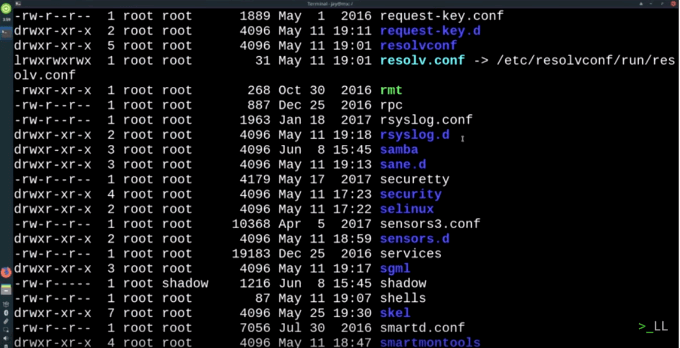
Obecným pravidlem je, že:
Barvy se mohou lišit v závislosti na distribuci. Většina, ale ne všechny, distribuce přicházejí s předem nastavenými barvami.
Co jsou to povolovací řetězce?
Každý soubor má vlevo od seznamu proud dopisů. Říká se tomu řetězec oprávnění.
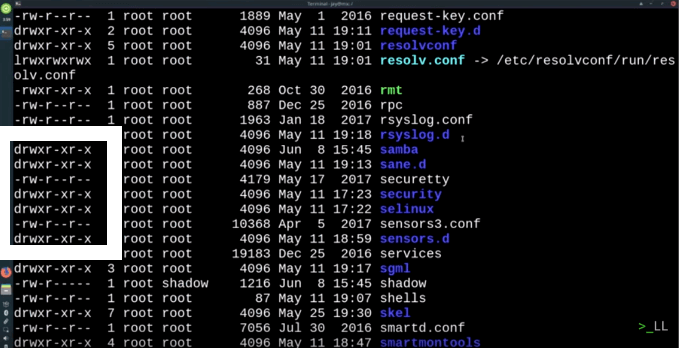
Podívejte se na první znak v řetězci. dznamená adresář. Takže i když váš linuxový distro nepoužívá různé barvy, stále budete vědět, že řetězec znaků začínající dje adresář.
Soubory a programy začínají spojovník (-).

lodkazuje na odkaz, který odkazuje na jiný soubor.

Stručný přehled navigace
Zobrazí se úložiště seznamu příkazů lsco je ve vašem aktuálním pracovním adresáři. Pokud nevíte, jaký je váš aktuální adresář, použijte příkaz pwd.
Začátek systému souborů je označen jediným lomítkem (/). Mezi příkazy můžete přepínat pomocí příkazu cd. Chcete-li zjistit, co je v adresáři, do kterého jste právě přepnuli, použijte příkaz ls. Poté se vraťte do domovského adresáře a zadejte /home/username
Příkaz cdvám pomůže při procházení systému souborů. lsvám ukáže, co je v aktuálním adresáři, kde pracujete. ls -1zobrazuje dlouhý výpis.
Přestože různé distribuce Linuxu mají malé rozdíly, rozložení systému souborů je velmi podobné. Nejlepším způsobem, jak porozumět struktuře adresářů systému Linux, je sledovat některé z výše uvedených návrhů a seznámit se s tím, jak to funguje. Procvičte navigaci v systému pomocí terminálu. Držte se příkazů cd, lsa pwd, abyste nic nepřerušili. Netrvalo dlouho, abyste intuitivně věděli, kde najdete dokumentaci, aplikace a další zdroje, které potřebujete použít.